입증된 방법으로 Android에서 배터리 수명을 절약하는 15가지 방법
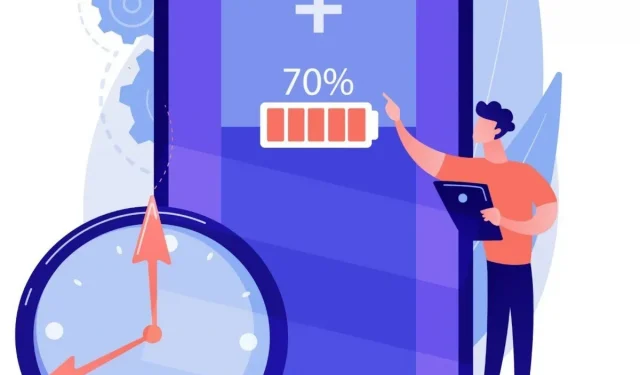
우리 대부분은 엔터테인먼트에서 커뮤니케이션에 이르기까지 매일 스마트폰을 사용합니다. 이 때문에 우리는 휴대폰 사용 시간과 배터리에 미치는 영향을 거의 확인하지 않습니다.
소셜 미디어 참여가 증가하고 전화 조작이 복잡해짐에 따라 배터리 수명이 따라가지 못했습니다. 이것은 때때로 가제트를 연결하는 것을 의미합니다. 전화기가 꺼지려고 하고 충전 케이블을 연결하기 위해 달려갑니다.
이 모든 문제를 어떻게 해결할 수 있습니까? 이러한 입증된 방법으로 Android에서 배터리 수명을 절약할 수 있습니다.
Android 배터리 절약 솔루션
- 필요하지 않은 경우 Bluetooth, Wi-Fi 또는 지리적 위치를 사용하지 마십시오.
- 백그라운드 동기화 비활성화
- 강력한 앱 사용 제한
- 적응형 조명 활성화
- 화면 시간 제한 변경
- 진동 모드 끄기
- 배터리 절약 모드 활성화
- 홈 화면을 정리하고 모든 라이브 배경화면을 제거하세요.
- 백그라운드에서 실행되는 앱 수 제한
- 화면 픽셀을 수동으로 비활성화
- 백그라운드 데이터 액세스 비활성화
- 대신 경량 또는 프로그레시브 웹 앱을 사용하십시오.
- 비행기 모드 사용
- Google 어시스턴트 비활성화
- 삼성 휴대폰: 주변 장치 검색 비활성화
1. 필요하지 않은 경우 Bluetooth, Wi-Fi 또는 위치를 사용하지 마십시오.
블루투스, Wi-Fi 및 위치 서비스는 휴대폰 배터리를 가장 많이 소모하는 기능이므로 사용하지 않을 때는 꺼 두십시오. 설정에서 기능이 꺼져 있어도 사용 가능한 네트워크를 검색하는 Wi-Fi의 경우 특히 그렇습니다. 이렇게 하려면 다음 단계를 따르십시오.
- 화면 상단에서 스와이프한 후 설정 아이콘을 탭하세요.
- 드롭다운 메뉴에서 “무선 및 네트워크”를 선택합니다.
- “Wi-Fi” 또는 “Bluetooth”를 찾을 때까지 아래로 스크롤하고 탭하여 해당 장치의 설정 메뉴에 액세스합니다.
- 스위치를 Wi-Fi 또는 Bluetooth로 전환하여 끕니다.
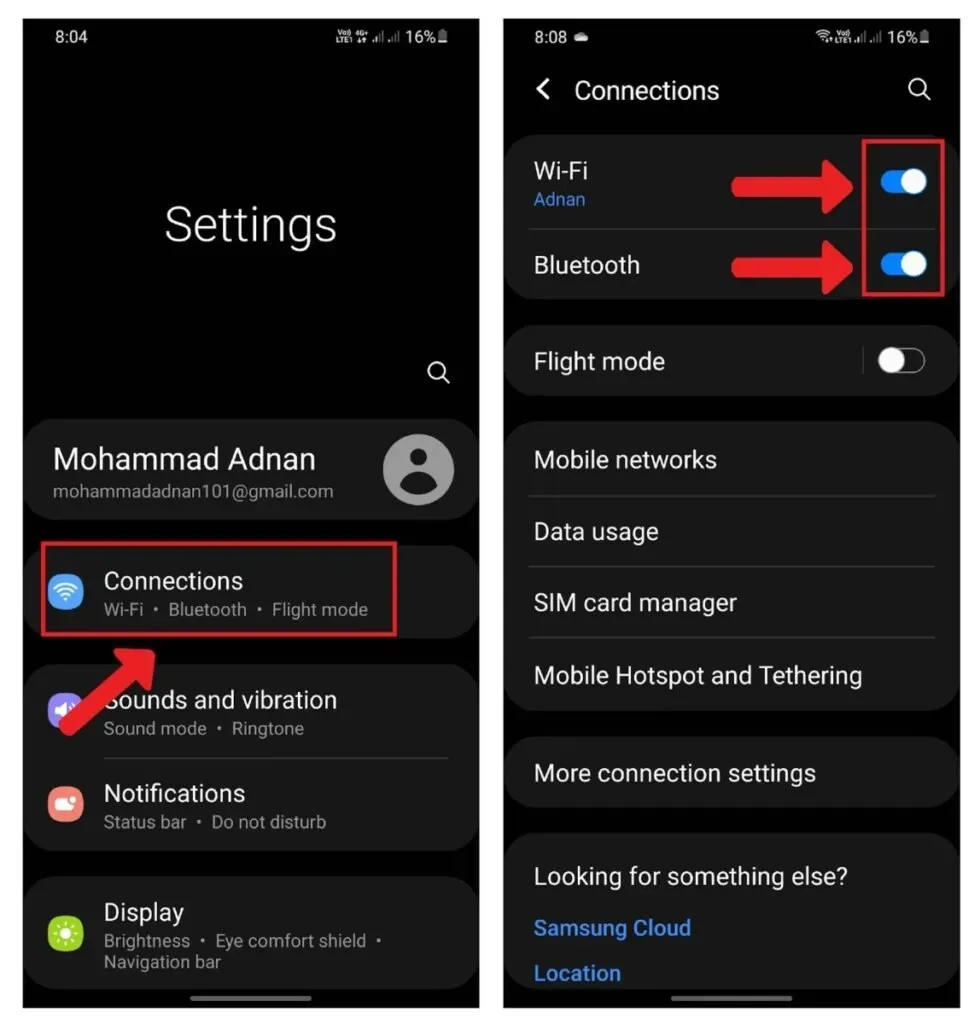
2. 백그라운드 동기화 비활성화
Android에서 앱의 백그라운드 활동을 제한하여 배터리 수명을 절약할 수 있습니다. 일부 앱은 백그라운드에서 데이터를 동기화하고 알림을 제공하지만 사용하지 않더라도 배터리를 소모할 수 있습니다. 이 기능은 사용하지 않을 때 앱이 동기화되지 않도록 할 수 있습니다. 백그라운드 동기화를 비활성화하려면.
- 홈 화면에서 “설정”을 엽니다.
- “계정 및 동기화”까지 아래로 스크롤하고 “특별 액세스”를 선택합니다.
- 백그라운드 동기화 비활성화
백그라운드에서 실행해야 하는 앱이 있는 경우 당황하지 마십시오. 대체 옵션이 있습니다.
3. 강력한 앱 사용 제한
백그라운드에서 실행 중이거나 귀하 또는 다른 사람이 적극적으로 사용하지 않을 때 많은 전력을 소비하는 애플리케이션의 사용을 제한하려면,
- 화면 상단에서 아래로 스와이프하여 설정을 엽니다. 배터리 및 장치 관리 섹션으로 이동합니다.
- “배터리”를 클릭한 다음 “백그라운드 사용 제한”으로 이동합니다.
- “사용하지 않는 앱 잠자기”를 켭니다.
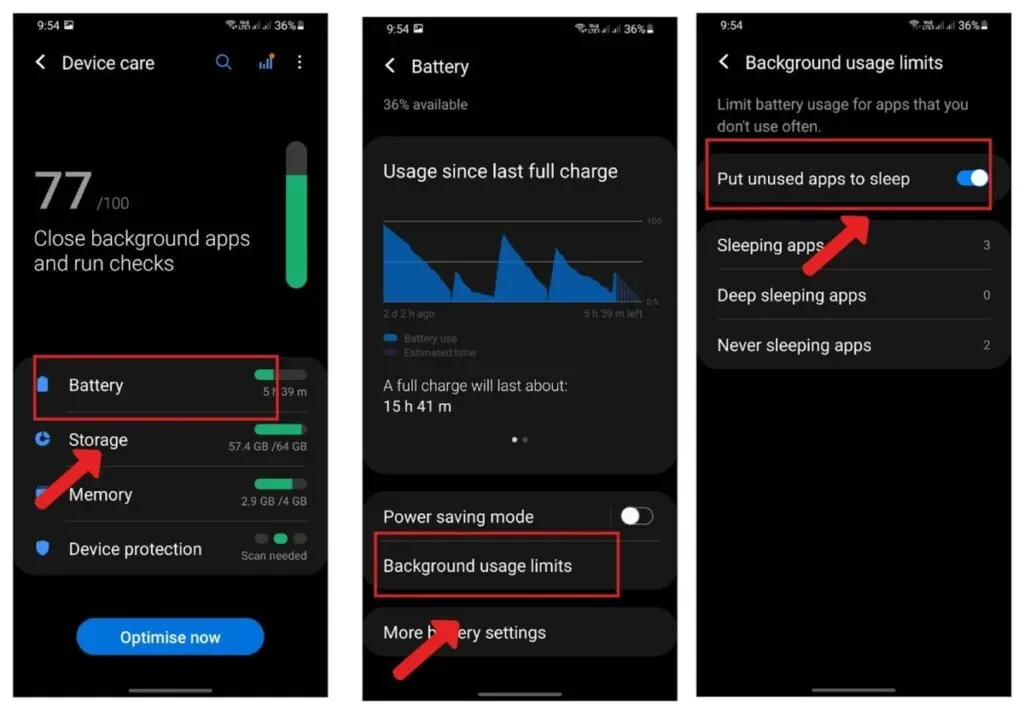
4. 적응형 조명 활성화
적응형 밝기에 익숙하지 않은 경우 해당 영역의 빛의 양에 따라 장치 디스플레이의 밝기를 조정하는 기능입니다.
이렇게 하면 눈의 피로가 줄어들고 맑은 날씨나 밤에도 화면을 볼 수 있습니다. 좋은 소식은 다양한 조명 조건에서 가시성을 유지하기 위해 밝기를 계속 높일 필요가 없기 때문에 배터리 수명을 절약할 수 있다는 것입니다.

휴대전화에서 적응형 밝기를 끄려면 다음 단계를 따르세요.
- 휴대전화 상단에서 아래로 스와이프하고 밝기를 탭합니다.
- “적응형 밝기”를 켭니다.
5. 화면 시간 초과 변경
전원 버튼을 누르거나 덮개를 닫은 후 화면 시간 제한에 따라 전화기가 어두운 상태로 유지되는 시간이 결정됩니다. 밤새 충전하거나 유선 헤드폰 잭을 통해 음악을 재생하는 동안 스마트폰을 깨어 있게 하려면 1초(아마도 충분하지 않을 수 있음)에서 30분까지 설정할 수 있습니다.
6. 진동 모드 끄기
스마트폰에서 진동 모드를 끄면 안드로이드 폰의 배터리를 많이 절약할 수 있습니다. 우리가 일반적으로 하지 않는 작은 일이지만 그만한 가치가 있습니다. 배터리 부족으로 중요한 전화를 놓쳤다면 지금이 진동 모드를 해제할 수 있는 기회입니다.
7. 배터리 세이버 모드 활성화
위치 서비스와 백그라운드 데이터를 꺼서 배터리를 소모하고 싶지 않다면 대신 배터리 세이버 모드를 사용하세요. 스마트폰을 사용하지 않을 때는 백그라운드 데이터와 푸시 알림을 제한하여 화면 밝기와 프로세서 속도를 줄입니다.
휴대전화는 이 모드에서 여전히 Wi-Fi 및 셀룰러 데이터와 함께 작동하지만 배터리가 부족하면 픽셀이 어두워지고 진동 알림이 꺼집니다.
배터리 절약 모드를 활성화하려면 다음 단계를 따르십시오.
- 설정 메뉴에서 배터리 및 데이터 관리자 > 배터리 세이버를 선택합니다.
- 배터리 잔량이 일정 수준에 도달했을 때 이 기능을 자동으로 켜려면 “절전 모드 켜기” 옆의 스위치를 켭니다.
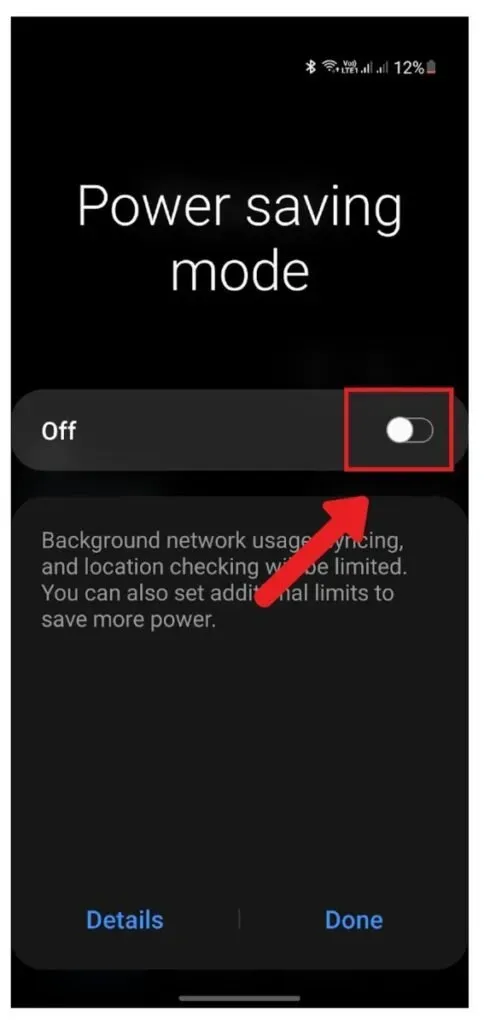
8. 홈 화면을 정리하고 모든 라이브 월페이퍼를 제거합니다.
라이브 배경화면은 흥미롭지만 특히 많은 앱이 설치되어 있고 지속적으로 새로운 앱을 실행하는 경우 귀중한 리소스를 소모합니다. 즐거움을 희생하지 않고 배터리 수명을 연장할 수 있는 쉬운 방법을 찾고 있다면 이것을 시도하십시오.
- 기기의 메인 화면을 길게 누릅니다.
- 배경화면을 클릭한 다음 내 배경화면을 클릭합니다.
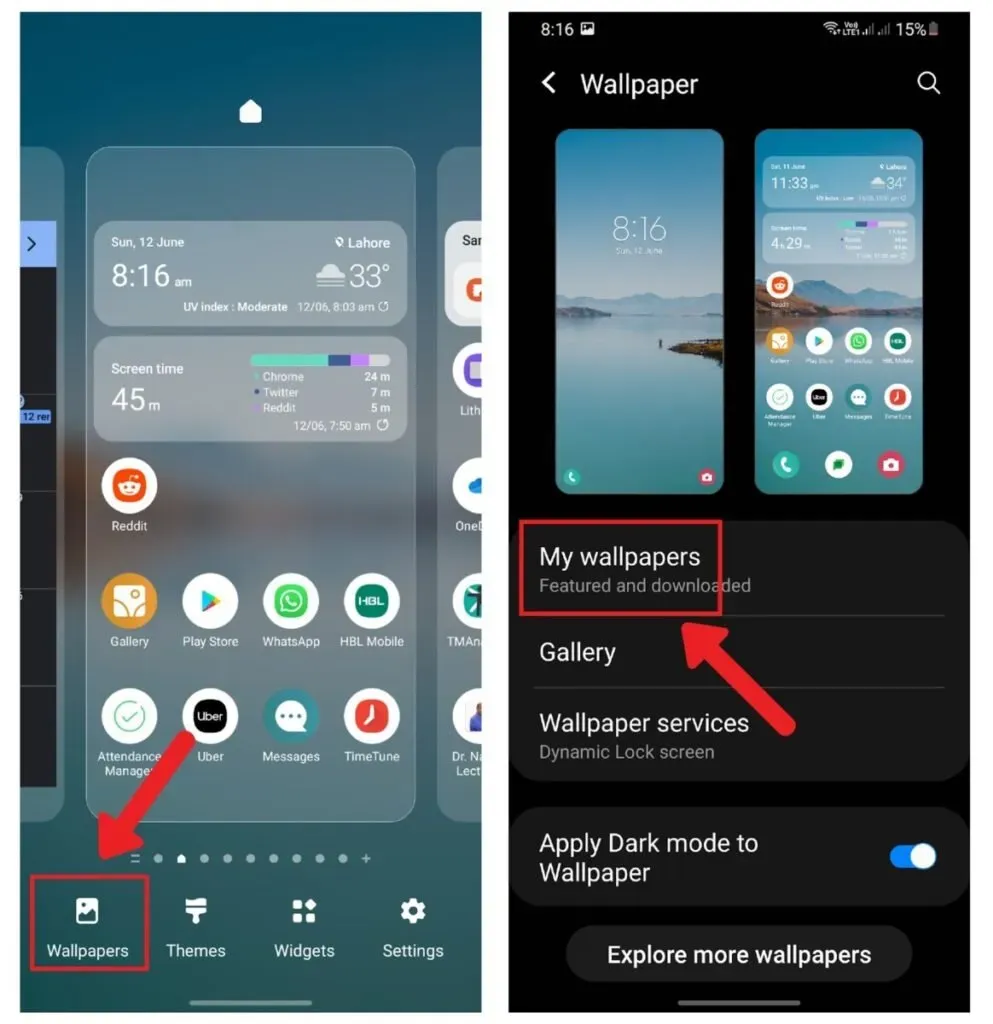
9. 백그라운드에서 실행되는 앱 수 제한
앱을 사용하지 않을 때에도 백그라운드에서 실행될 가능성이 있습니다. 결과적으로 배터리 및 데이터 소모가 고갈될 수 있습니다. 이를 제한하기 위해 사용자 모르게 환경에서 실행 중인 모든 원치 않는 응용 프로그램을 닫습니다. 실시간 동기화가 필요한 프로그램(예: Facebook 또는 Twitter )의 간격을 선택할 수도 있습니다.
10. 화면 픽셀을 수동으로 비활성화
스마트폰에 AMOLED(또는 유사한 AMOLED) 디스플레이가 있는 경우에만 이 방법을 사용하십시오. AMOLED 화면을 사용하지 않을 때는 각 픽셀의 백라이트가 꺼집니다.
픽셀에는 백라이트가 없기 때문에 전원이 필요하지 않습니다. 따라서 백그라운드에서 실행되는 앱 수를 제한하여 배터리 수명을 절약하려는 경우 이 전략이 유용합니다.
이렇게 하려면 설정 > 배터리 > 배터리 최적화 > 모든 앱 > 활성화로 이동합니다. 전력을 많이 소모하는 앱을 찾을 때까지 아래로 스크롤한 다음 클릭하세요. 변경 사항을 확인하려면 최적화 버튼을 클릭한 다음 확인 버튼을 클릭합니다.
11. 백그라운드 데이터 액세스 비활성화
백그라운드 데이터 사용은 스마트폰 배터리가 예상보다 빨리 소모되는 가장 일반적인 이유 중 하나입니다. 무제한 데이터 요금제를 사용 중이라면 문제가 되지 않습니다.
그러나 제한된 데이터 요금제를 사용하는 경우 백그라운드 데이터 소비를 줄이면 매달 중요한 몇 메가바이트 또는 기가바이트를 절약할 수 있습니다. 끄는 방법은 다음과 같습니다.
- 설정을 열고 연결로 이동합니다.
- “데이터 사용량”을 찾아 “데이터 세이버”를 클릭합니다.
- 활성화하려면 지금 활성화를 전환하십시오.
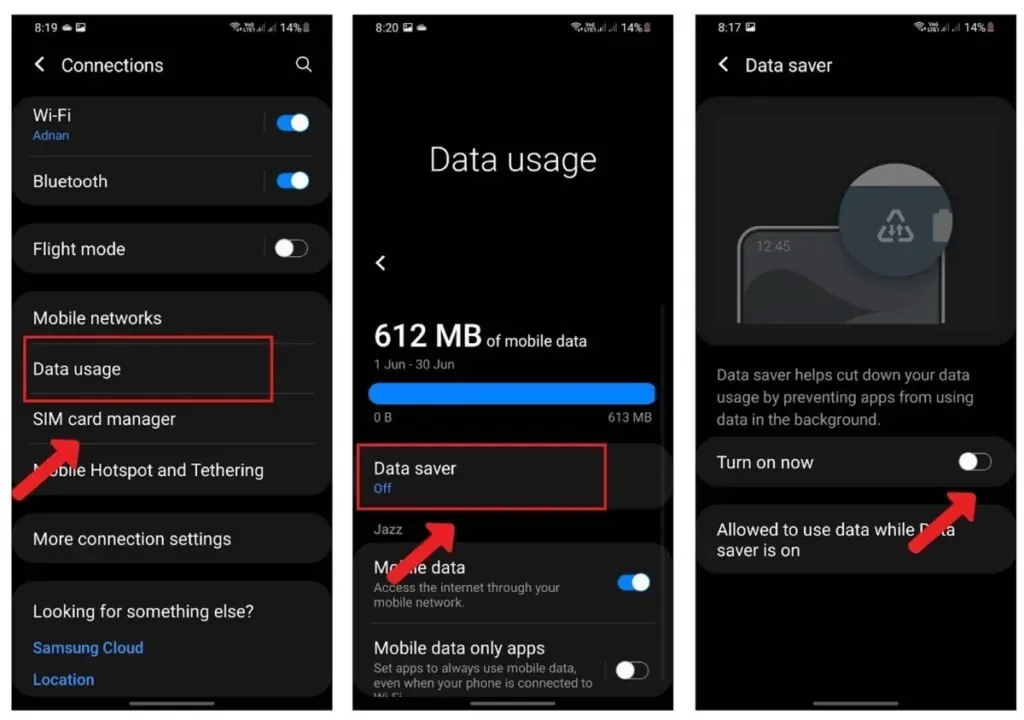
기억하다:
백그라운드 데이터를 비활성화하면 앱이 백그라운드에서 자체적으로 업데이트되지 않습니다. 때때로 수동으로 업데이트해야 할 수도 있습니다.
12. 경량 또는 프로그레시브 웹 앱을 대신 사용하십시오.
많은 웹사이트는 데이터나 Wi-Fi 액세스를 사용하지 않고 볼 수 있는 콘텐츠의 “오프라인” 버전을 제공합니다. 기사를 클릭하면 나중에 읽을 수 있도록 저장하라는 메시지가 표시되는 Facebook과 같은 소셜 네트워킹 사이트에서 이것을 알아차렸을 것입니다.
여기에는 장치가 인터넷에 연결되어 있지 않아도 메시지를 읽을 수 있는 Twitter 및 Facebook Messenger와 같은 기본 앱이 포함됩니다(비행기 모드를 끌 때까지 알림을 보낼 수는 없음).
13. 비행기 모드 사용
휴대전화를 비행기 모드로 전환하면 휴대전화의 모든 라디오가 꺼집니다. 더 이상 핫스팟, Wi-Fi, Bluetooth 또는 GPS를 통해 데이터를 사용하지 않습니다. 휴대전화를 사용하지 않을 때 배터리 전원을 절약할 수 있는 좋은 방법입니다. 비행 모드를 활성화하려면
- 화면 상단에서 아래로 스와이프하여 설정을 엽니다. 연결을 클릭하십시오
- 비행기 모드를 켭니다.
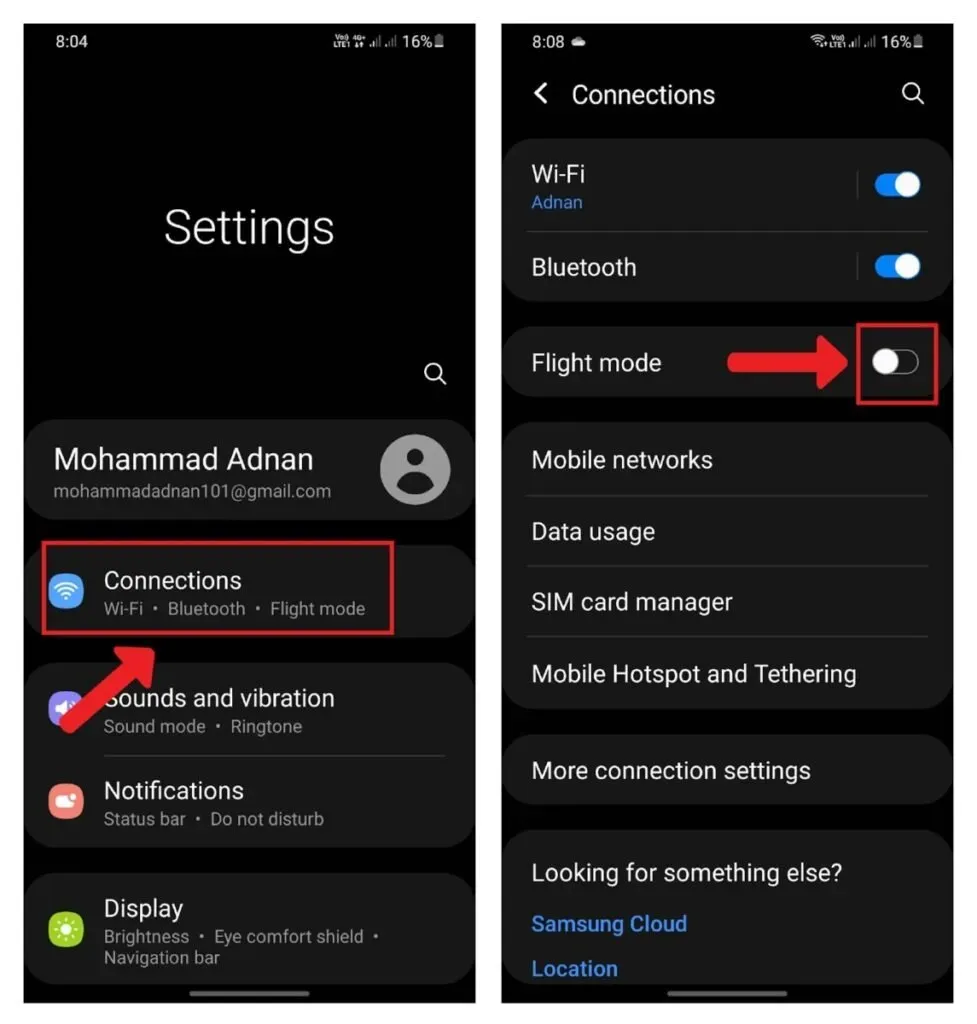
14. Google 어시스턴트 비활성화
Google 어시스턴트는 Android 휴대전화 및 태블릿에서 가장 발전된 기능 중 하나이지만 상당한 배터리 수명을 소모합니다. Android 휴대폰에서 Google 어시스턴트를 비활성화하려면
- 설정을 연 다음 앱을 찾습니다.
- 구글로 이동합니다. “권한”을 클릭하십시오
- 허용된 권한 목록이 나타납니다. 각 권한을 클릭하고 닫습니다.
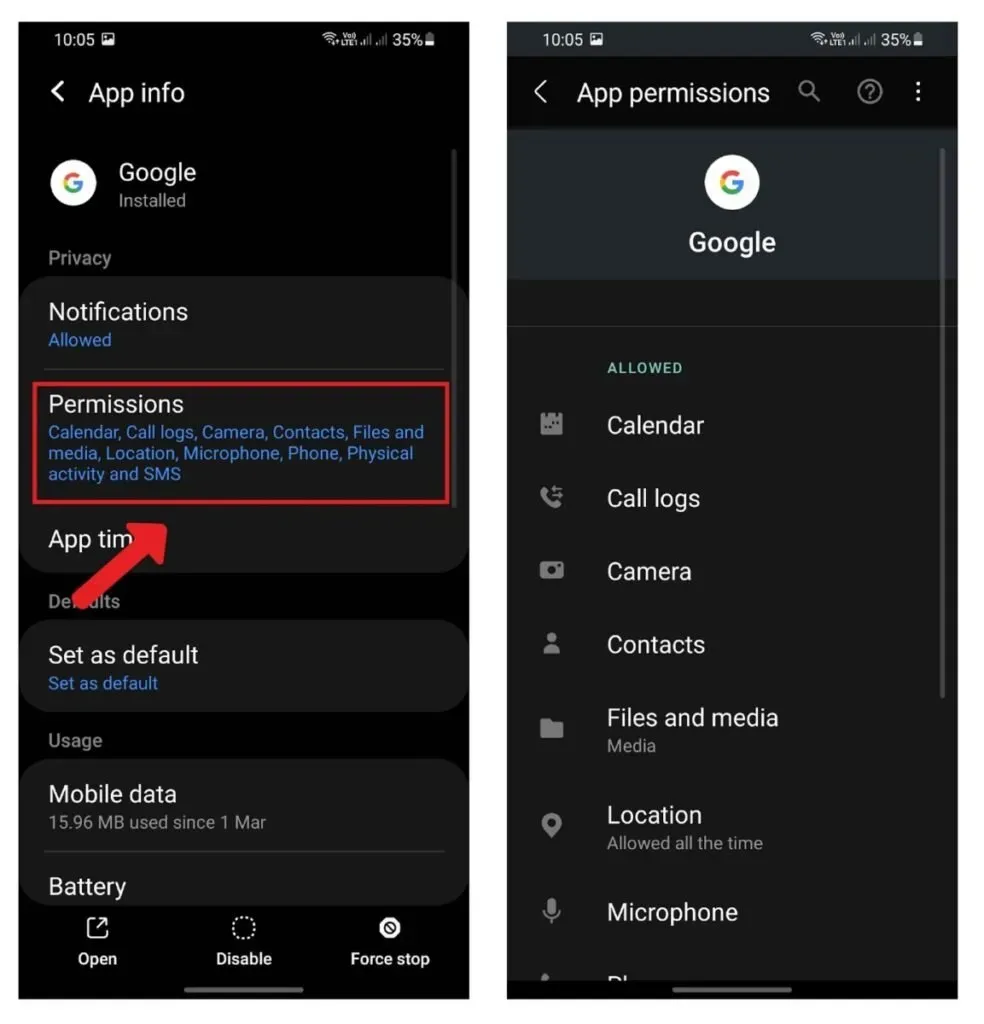
15. 삼성 휴대폰: 주변 장치 검색 비활성화
삼성 휴대폰을 사용하는 경우 이 기능을 알고 있어야 합니다. 이 기능을 사용하면 주변에 있는 다른 Samsung 사용자를 검색하고 연결하여 파일을 공유할 수 있습니다.
하지만 이 기능을 자주 사용하지 않고 배터리 수명을 절약하려면 설정 > 연결 > 네이버후드 공유 > 끄기로 이동하여 이 기능을 꺼야 합니다.
완성
우리는 전자기기를 충전하는 것을 잊는 경향이 있습니다. 게다가 급하게 해야 할 일이 있어서 스마트폰의 배터리가 부족할 때가 있습니다. 그것은 꽤 악화입니다! 정기적으로 나에게 일어나는 일.
휴대폰의 불필요한 기능을 비활성화하고 필요할 때만 활성화하는 것이 스마트폰 배터리 절약의 비결이다. 사용하지 않을 때는 앱을 끕니다.
백그라운드에서 실행 중인 모든 애플리케이션을 강제 종료합니다. 실내에 있을 때는 편안한 화면 밝기를 유지하세요. 이러한 단순한 변화가 배터리 수명에 얼마나 많은 영향을 미칠 수 있는지 알면 놀랄 것입니다.
자주하는 질문
내 Android 휴대전화에서 배터리 수명을 절약할 수 있는 브라우저는 무엇인가요?
최고의 배터리 세이버 브라우저는 Firefox Focus입니다. 다른 효과적인 브라우저로는 Ecosia 및 Samsung Internet이 있습니다. 반면에 Chrome과 Opera Mini는 전력 소모가 가장 많은 브라우저입니다.
Android에서 일정을 켜고 끄면 배터리가 절약되나요?
예약 켜기/끄기는 배터리 전원을 절약할 수 있습니다. 휴대전화는 수면 중에 꺼지고 예약된 시간에 자동으로 켜집니다. 내부 시계는 적시에 전화기를 켜고 끌 수 있도록 도와줍니다.
Android 버전 10의 다크 모드는 배터리를 절약합니까?
다크 모드는 Android에서 전원을 절약하는 가장 효율적인 방법 중 하나입니다. 거의 모든 Android 휴대전화에서 이 모드를 제공하며 이 모드는 켤 수 있습니다. 휴대폰 상단에서 아래로 두 번 스와이프합니다. 확장된 알림 패널이 열립니다. 다크 모드 옵션을 찾아서 누릅니다. 스위치를 켜십시오.
데이터를 꺼야 할까요 아니면 끄고 4G에서 2G로 전환하여 Android에서 배터리를 절약하는 것이 더 좋을까요?
모바일 데이터를 끄는 것은 전원을 절약하는 효과적인 방법입니다. 그러나 모바일 네트워크를 4G에서 3G로 전환해도 4G는 데이터를 훨씬 더 효율적으로 사용하므로 에너지를 절약할 수 없습니다. 많은 이동통신사가 기지국을 LTE로 업그레이드하지 않아 많은 고객의 배터리가 소모됩니다.
답글 남기기